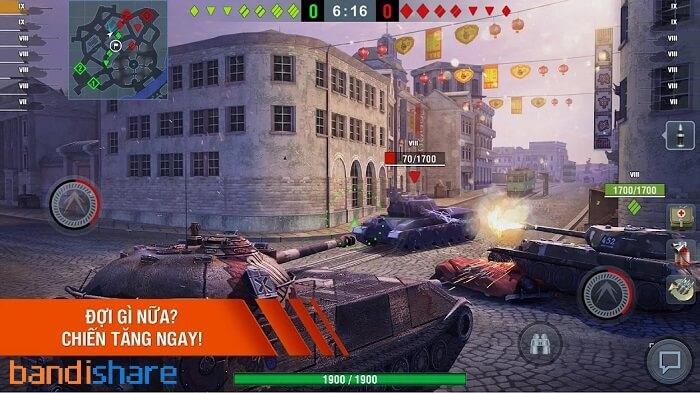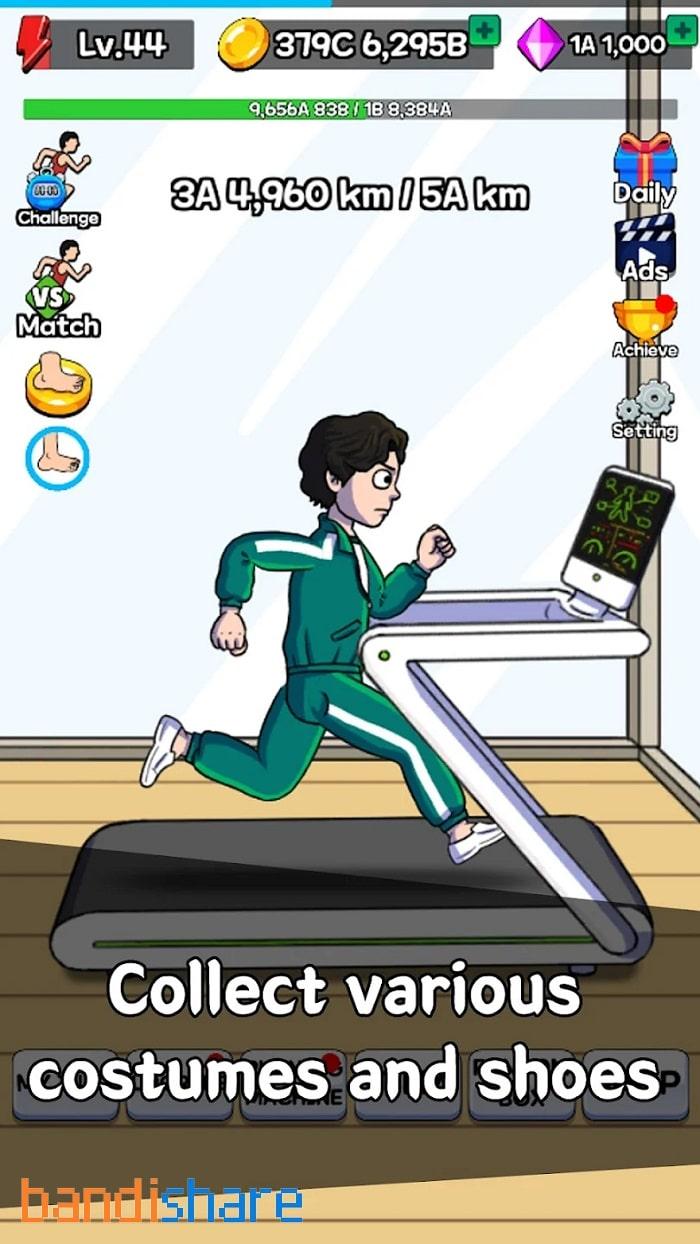Zalo Web là một dịch vụ mạng xã hội tại Việt Nam mà bạn có thể truy cập từ các trình duyệt như Google Chrome, Microsoft Edge, Firefox, Cốc Cốc,… Ưu điểm của Zalo Web – đăng nhập là bạn có thể sử dụng Zalo trực tuyến để kết nối với mọi người mà không cần tải Zalo PC xuống máy tính. Hơn nữa, khi đăng nhập Zalo Chat trên Web, thiết bị chính của bạn cũng sẽ không bị đăng xuất.
- Tải World of Tanks Blitz MOD (Vô Hạn Tiền) 10.1.5.186 APK
- Badminton League – Liên đoàn cầu lông MOD (Tiền, Mua Sắm) 5.53.5081.0 APK
- Tải SAMURAI II: VENGEANCE MOD (Vô Hạn Tiền) 1.5.0 APK cho Android
- Tải Minecraft 1.19.20.22 APK BETA Có Tiếng Việt Miễn Phí 100%
- Tải Getting Over It APK + MOD (Menu, Trọng Lực, Búa khổng lồ) v1.9.6
Để đăng nhập vào Zalo Web trên máy tính hoặc điện thoại, bạn hãy truy cập vào https://chat.zalo.me/. Sau đó, nhập đúng mật khẩu và số điện thoại của bạn để truy cập vào tài khoản Zalo và có thể trò chuyện với ứng dụng Zalo Chat bất cứ lúc nào, ở bất cứ đâu.
Bạn đang xem: Zalo Web – Đăng nhập Chat.Zalo.me Online trên Laptop, Mobile
Để biết thêm thông tin về Zalo, hãy truy cập vào trang web Iapeace.
3 Cách đăng nhập Zalo Web (chat.zalo.me)
Cách 1: Đăng nhập Zalo Web bằng mã QR
Cách này thường được sử dụng khi bạn không nhớ mật khẩu để đăng nhập vào Chat Zalo. Tuy nhiên, để sử dụng phương pháp này, tài khoản Zalo của bạn đã được đăng nhập trên điện thoại, iPad,… mới có thể quét mã QR. Chi tiết các bước thực hiện như sau:
Bước 1: Truy cập vào chat.zalo.me trên trình duyệt web bằng điện thoại hoặc máy tính
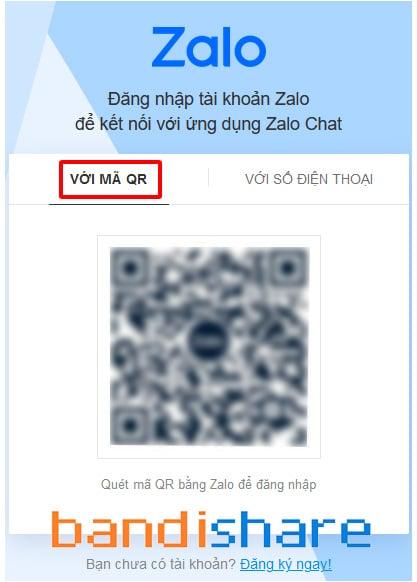
Bước 2: Mở ứng dụng Zalo trên điện thoại ⇒ Nhấp vào biểu tượng Mã QR ⇒ Sử dụng camera để quét mã QR được hiển thị trên màn hình để đăng nhập vào Zalo Web.
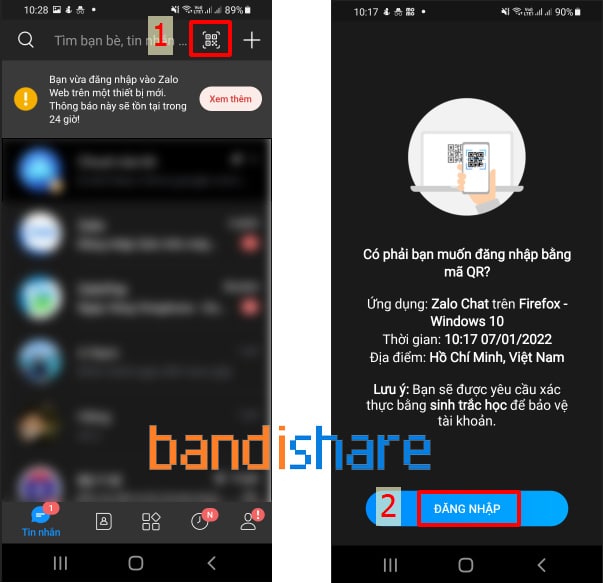
Bước 3: Nhấp vào Đăng nhập để xác nhận việc truy cập Zalo Web khi Zalo gửi thông báo đến điện thoại của bạn
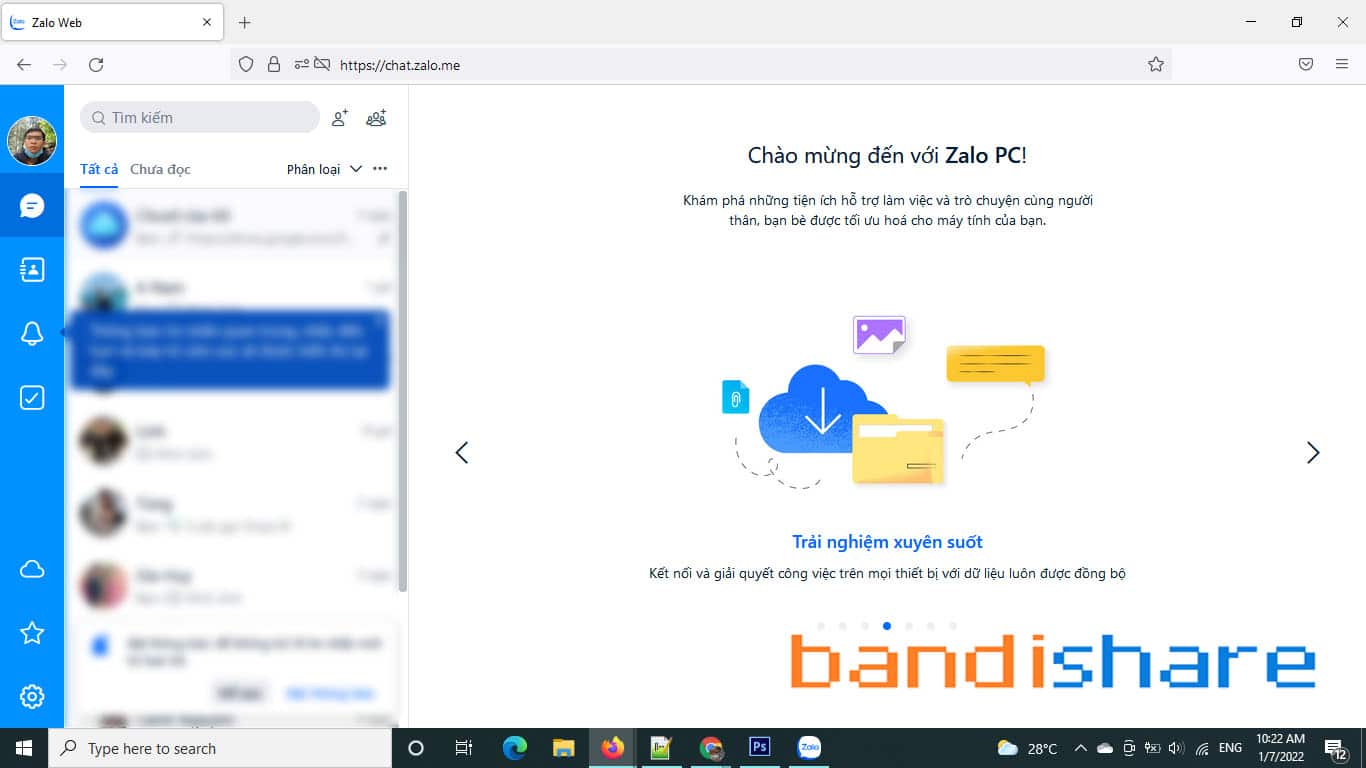
Sau khi đăng nhập và sử dụng Zalo Chat, nếu bạn muốn đăng xuất, bạn chỉ cần nhấp vào biểu tượng bánh răng cài đặt và chọn Đăng xuất. Một thông báo hiển thị hỏi bạn có muốn xóa lịch sử trò chuyện không. Nếu có, bạn hãy chọn, còn không thì để trống và nhấn Đăng Xuất là xong.
Cách 2: Đăng nhập Zalo trên web bằng số điện thoại
Cách này thường được sử dụng khi bạn không có sẵn thiết bị điện thoại hoặc iPad để quét mã QR. Để sử dụng phương thức này đăng nhập vào Zalo Chat trên trình duyệt web, bạn phải nhớ Mật khẩu và Số điện thoại của mình.
Bước 1: Truy cập vào đường dẫn chat zalo web – đăng nhập trên trình duyệt Ở ĐÂY
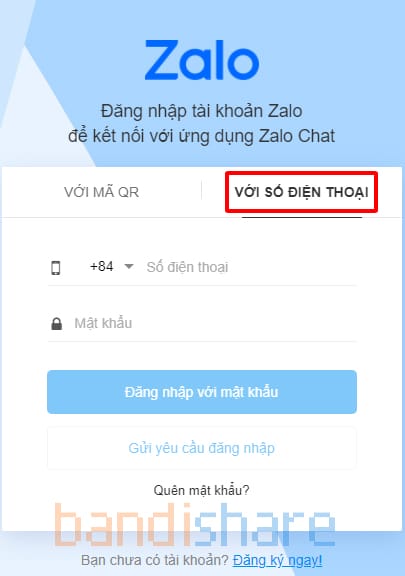
Bước 2: Chọn Đăng Nhập Zalo Chat với Số điện thoại, sau đó điền SĐT và mật khẩu rồi nhấp Đăng nhập
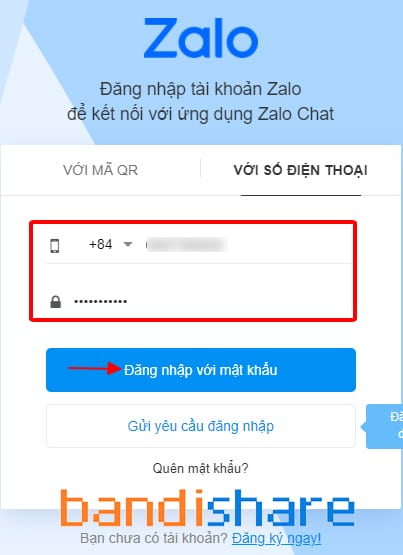
Bước 3: Xác minh rằng bạn không phải là người máy khi đăng nhập Zalo Web trên máy tính
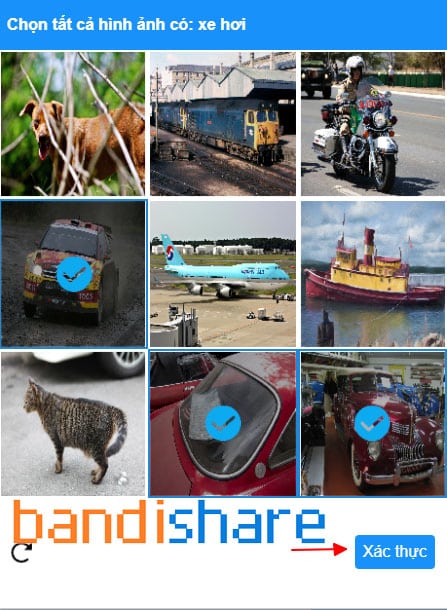
Bước 4: Xác minh đăng nhập trên thiết bị mới để kết nối với ứng dụng Zalo Chat trên Chrome bằng cách chọn 3 người bạn đã liên lạc qua Zalo
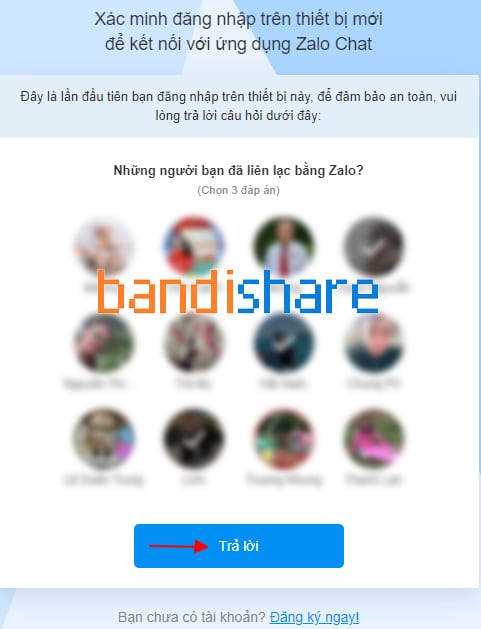
Bước 5: Giao diện chính của Zalo Web khi đăng nhập trên Google Chrome trên Máy tính

Bạn cũng có thể đăng nhập Zalo Web trên điện thoại bằng số điện thoại và mật khẩu. Chi tiết các bước thực hiện được chia sẻ trong video dưới đây:
Cách 3: Đăng nhập Zalo Web không cần mật khẩu
Tương tự như cách đăng nhập Zalo bằng mã QR, để sử dụng phương pháp này đăng nhập vào Zalo Chat, điện thoại của bạn phải đã đăng nhập vào ứng dụng Zalo trước đó. Dưới đây là chi tiết các bước thực hiện để đăng nhập vào Zalo Web:
Bước 1: Truy cập https://chat.zalo.me/ để vào Zalo Web – đăng nhập trực tuyến
Bước 2: Chọn VỚI SỐ ĐIỆN THOẠI, sau đó Nhập số điện thoại của bạn và nhấp Gửi yêu cầu đăng nhập
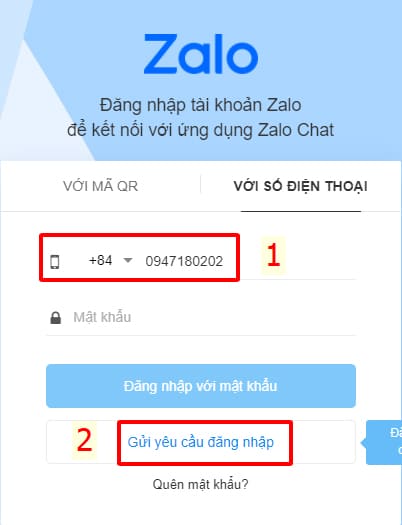
Bước 3: Nhấp Đồng ý để Zalo gửi yêu cầu đăng nhập Zalo Web qua ứng dụng Zalo trên điện thoại của bạn
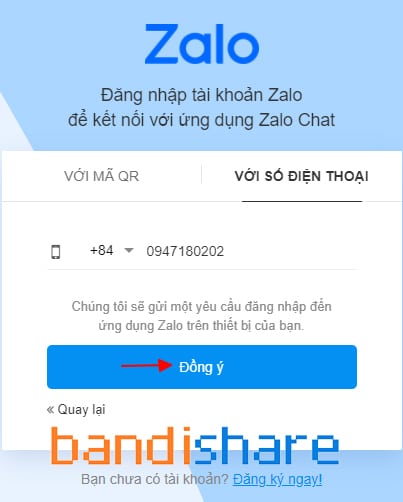
Bước 4: Xác minh rằng bạn không phải là người máy khi sử dụng Zalo Web đăng nhập
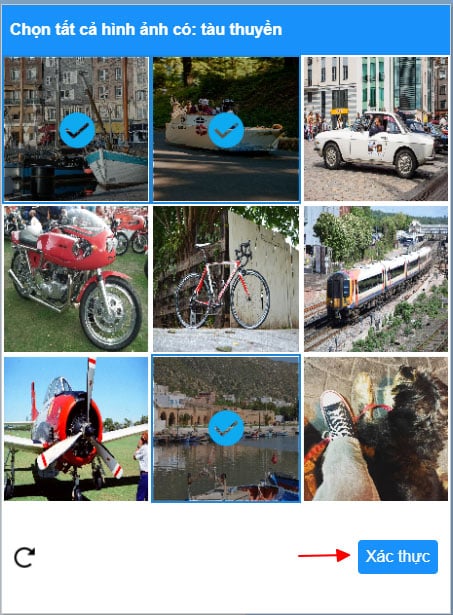
Thông báo: Một yêu cầu đã được gửi đến ứng dụng Zalo trên điện thoại của bạn, hãy kiểm tra và xác nhận để đăng nhập vào Zalo Web bằng Số điện thoại mà không cần mật khẩu.
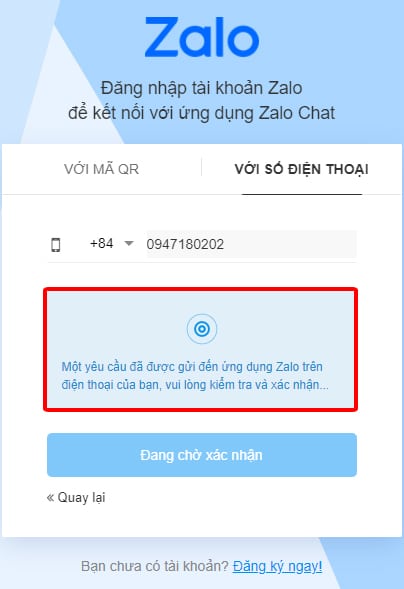
Bước 5: Mở ứng dụng Zalo trên điện thoại và nhấp Xác nhận, sau đó chọn OK để sử dụng Zalo Web
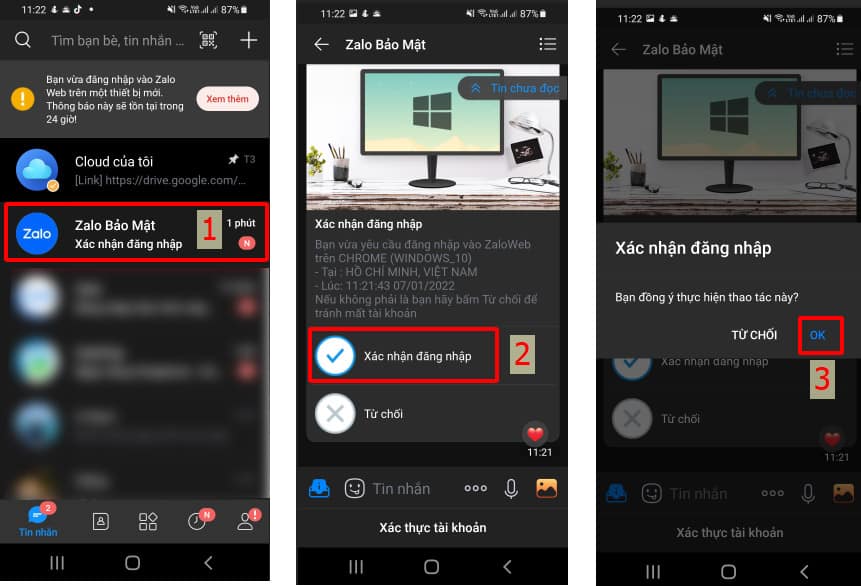
Lợi ích khi sử dụng Zalo Web để đăng nhập trên máy tính
Sau khi đăng nhập và sử dụng Zalo Web, tôi đã nhận thấy một số lợi ích khá thú vị. Dưới đây là chi tiết các lợi ích khi chúng ta chọn sử dụng Zalo Chat trên trình duyệt Web:
- Không cần tải ứng dụng Zalo trên máy tính hoặc điện thoại và vẫn có thể sử dụng Zalo Chat. Điều này giúp tiết kiệm bộ nhớ đáng kể trên thiết bị của bạn.
- Giao diện Zalo trên Web được thiết kế giống với Zalo trên máy tính giúp người dùng sử dụng dễ dàng tất cả các tính năng quan trọng.
- Dễ dàng chia sẻ file giữa các thiết bị của bạn thông qua Zalo Web.
- Hỗ trợ các tính năng quan trọng như nghe, gọi, thêm bạn, thêm nhóm, đánh dấu tin quan trọng, to-do, thông báo và các tùy chọn cài đặt khác.
- Đăng nhập trên thiết bị mới mà không bị đăng xuất khỏi Zalo trên thiết bị đã đăng nhập trước đó trên máy tính, điện thoại thông qua ứng dụng của nhà phát triển là VNG.
- Hỗ trợ đăng nhập trên nhiều nền tảng, trình duyệt web khác nhau như: Chrome, Mozilla Firefox, Cốc Cốc, Microsoft Edge, Opera
Một số hạn chế khi sử dụng Zalo Web để đăng nhập
Khi sử dụng Zalo Web, chúng ta sẽ không thể sử dụng một số tính năng như chụp ảnh màn hình kèm cửa sổ Zalo. Trên điện thoại, khi nhấp vào liên kết Zalo.me sẽ chuyển đến CH Play để tải về. Để sử dụng Zalo Web trên điện thoại, chúng ta cần bật chế độ cho phép thiết bị trên Chrome, Cốc Cốc, Firefox,…
Kết luận: Đó là các phương pháp khác nhau để đăng nhập vào Zalo Web. Mỗi phương pháp có ưu và nhược điểm riêng. Bạn thích đăng nhập vào Zalo Chat bằng phương thức nào? Hãy chia sẻ ý kiến của bạn bằng cách để lại bình luận ở dưới!
Nguồn: https://iapeace.org
Danh mục: Game Mod